Als u de computer afsluit, herstart of gewoonweg uitlogt en u ziet de foutmelding “deze app voorkomt dat uw pc wordt afgesloten“, dan voorkomt een app of stuurprogramma op uw computer dat de computer normaal kan worden afgesloten.
Deze app kan taken uitvoeren of niet-opgeslagen gegevens hebben en ze voorkomen dat de computer verder gaat met afsluiten totdat het probleem is opgelost.
Het is veelvoorkomend probleem dat ook veel verschillende oorzaken kan hebben. Het probleem kan namelijk zitten in een app die recent is geïnstalleerd, stuurprogramma’s die zowel handmatig als automatisch zijn geïnstalleerd, of zelf software dat wordt voorgeïnstalleerd op sommige computers.
Om de “deze app voorkomt dat uw pc wordt afgesloten” foutmelding op te lossen moeten we enkele stappen doorlopen om de probleem app of het probleem stuurprogramma te identificeren. Nadat het probleem is geïdentificeerd kunt u het probleem oplossen.
Deze app voorkomt dat uw pc wordt afgesloten foutmelding
Zoals gezegd kan deze foutmelding worden veroorzaakt door veel verschillende apps of zelfs stuurprogramma’s. We gaan daarom ook enkele stappen doorlopen om het probleem, specifiek op uw computer te identificeren.
Houdt hier rekening mee als u de computer afsluit, herstart of uitlogt
Het is belangrijk dat u voordat u verder gaat tijdens het afsluiten, herstarten of uitloggen van de computer met de volgende punten rekening houdt:
- Zorg ervoor dat al het werk wordt opgeslagen in alle geopende apps.
- Sluit altijd handmatig alle actieve apps om hiermee afsluit problemen te voorkomen.
- Als u zeker weet dat er geen kritieke taken worden uitgevoerd, kunt u ervoor kiezen om de apps geforceerd af te sluiten. Windows biedt meestal een optie om de toepassing direct vanuit het afsluitdialoogvenster geforceerd af te sluiten.
Mocht de foutmelding “deze app voorkomt dat uw pc wordt afgesloten” ondanks dit nog steeds voorkomen, dan kunt u onderstaande proberen.
Probleem app handmatig identificeren
Als eerste gaan we uitzoeken welke applicatie of welk stuurprogramma de veroorzaker is van deze foutmelding. Dit doet u door tijdens de foutmelding te bekijken welke app het afsluiten blokkeert. Dit staat soms in de melding zelf, maar niet altijd.
Mocht u de naam van de app zien die het afsluiten blokkeert, dan verwijdert u de app van uw computer. Soms is de app ook te herkennen aan het pictogram.
Hieronder ziet u een voorbeeld dat ik heb gemaakt:
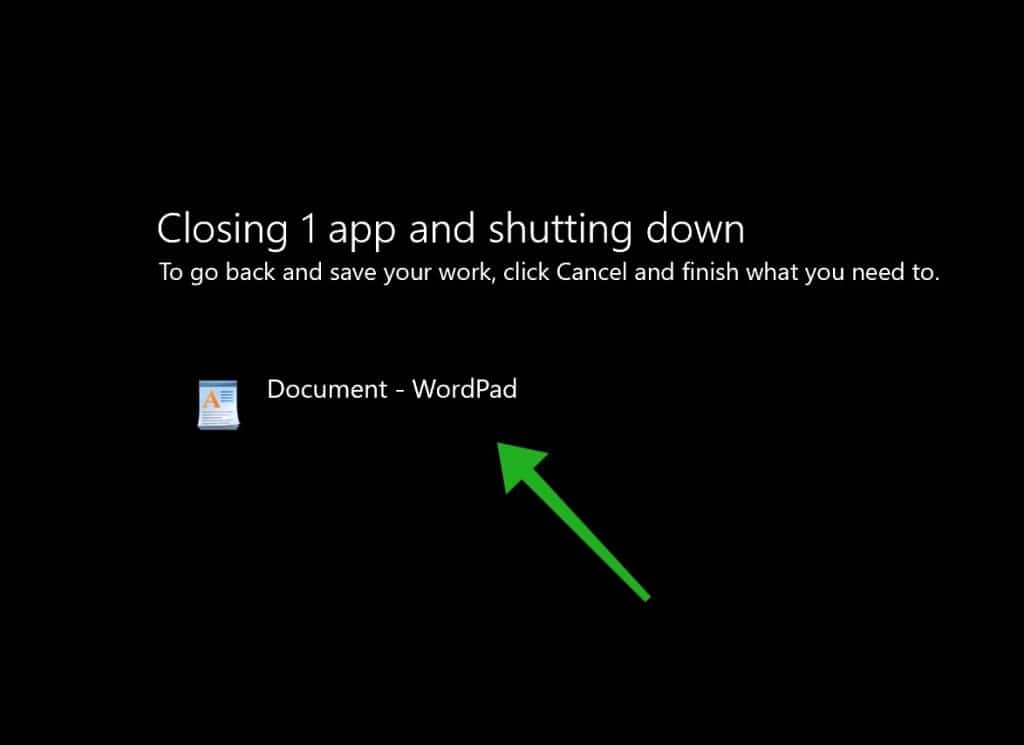
In het bovenstaande voorbeeld ziet u duidelijk dat “Wordpad” de app is die het afsluiten van de computer voorkomt. In uw geval is dit waarschijnlijk een andere app. Zorg ervoor dat u de blokkerende app van uw computer verwijdert.
Mocht het niet duidelijk zijn welke app het betreft, dan kunt u ook recent geïnstalleerde software verwijderen als het probleem zich recentelijk voordoet.
Wanneer u helemaal geen idee heeft, kunt u het volgende proberen:
Computer schoon opstarten
We kunnen de computer schoon opstarten. Dit houdt in dat alle benodigde onderdelen en services in Windows worden geladen, de rest wordt tijdelijk uitgeschakeld. Hiermee wordt voorkomen dat conflicterende apps worden opgestart die problemen tijdens het afsluiten van de computer kunnen veroorzaken.
- Druk de Windows + R toets.
- Type: msconfig.exe
- In msconfig, klik op tabblad: Algemeen.
- Selecteer de optie ‘Selectief opstarten’.
- Schakel de optie ‘Opstartonderdelen laden’ uit.
- Klik op ‘Toepassen’ en vervolgens op ‘OK’.
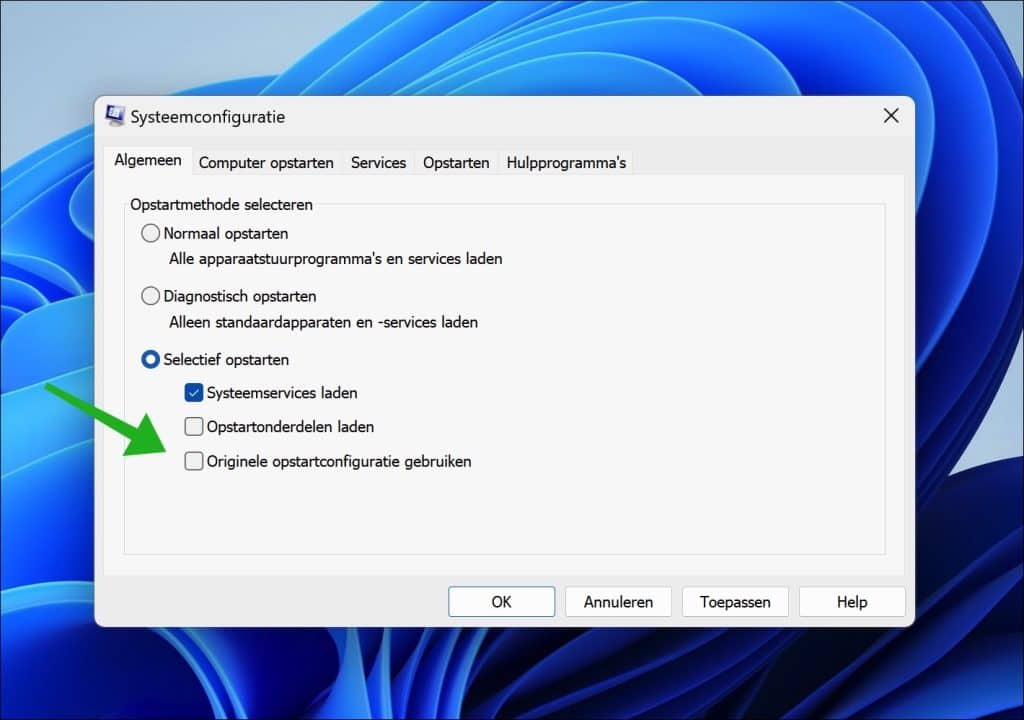
Schakel nu de computer uit en start weer opnieuw op. Na de herstart gaat u controleren of de “deze app voorkomt dat uw pc wordt afgesloten” foutmelding nog steeds voorkomt door de computer nogmaals opnieuw op te starten. Wanneer de foutmelding niet meer voorkomt, is er een app geïnstalleerd die problemen veroorzaakt.
Deze app kunt u op de volgende manier identificeren.
- Open taakbeheer.
- Klik op ‘Opstart-apps’.
- Controleer alle apps in de kolom ‘Ingeschakeld’.
- Wijzig de status van de apps die zijn ingeschakeld stuk voor stuk naar ‘Uitgeschakeld’, telkens herstart u de computer.
- Wanneer na het uitschakelen van een bepaalde app de foutmelding “deze app voorkomt dat uw pc wordt afgesloten” niet meer voorkomt, is dit de veroorzaker van het probleem.
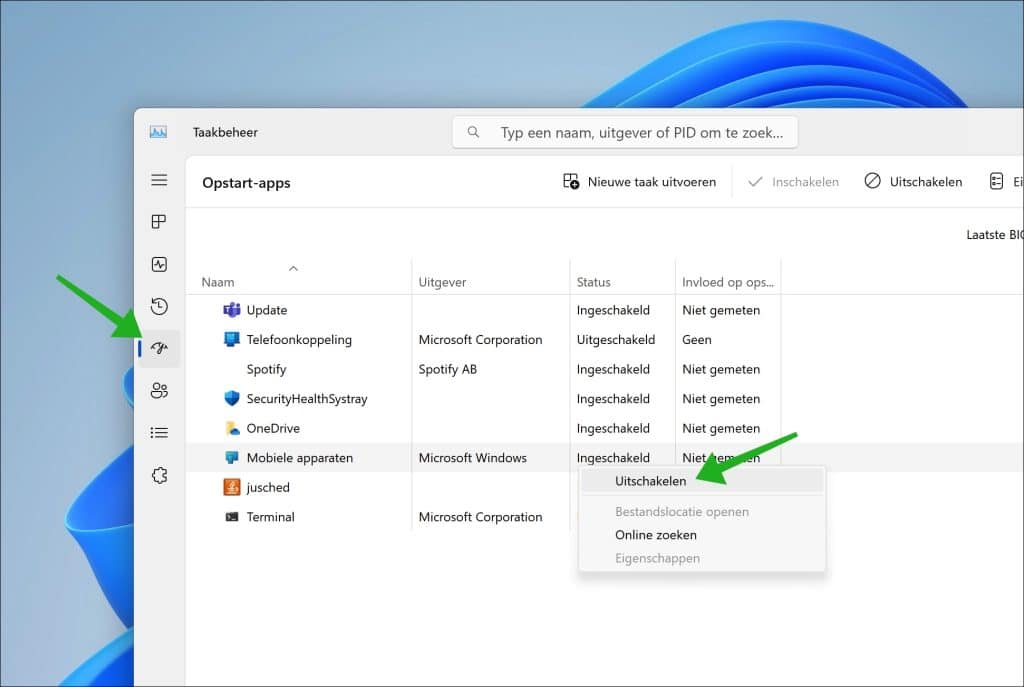
Als alternatief kunt u de Autoruns app van Microsoft gebruiken.
Automatisch afsluiten configureren
Om te voorkomen dat apps in de toekomst het afsluiten blokkeren, kunt u overwegen om de AutoEndTasks registry-instelling in te schakelen.
Met deze instelling zal Windows automatisch niet-responsieve applicaties afsluiten tijdens het afsluiten, wat kan helpen om het proces te versnellen.
- Druk op Win + R, typ regedit, en druk op Enter.
- Ga naar
HKEY_CURRENT_USER\Control Panel\Desktop. - Rechtermuisklik in het rechterpaneel, selecteer Nieuw > Tekenreekswaarde, en noem het
AutoEndTasksals deze nog niet bestaat - Dubbelklik op
AutoEndTasksen stel de waarde in op 1.
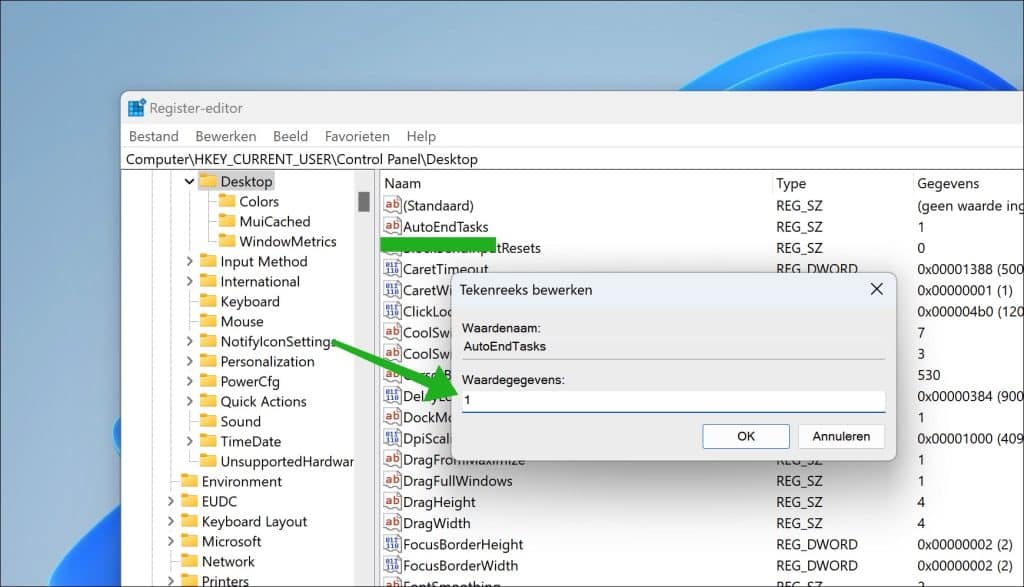
Ik hoop u hiermee geholpen te hebben. Bedankt voor het lezen!

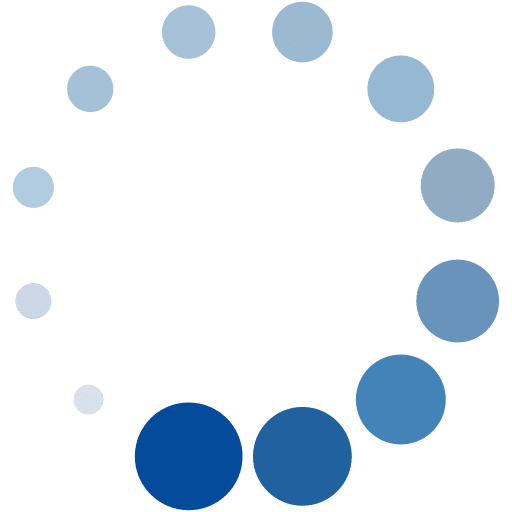
Hallo mensen bij PC tips, ik plaats radio muziekprogramma ‘s zonder commercie online die luisteraars kosteloos kunnen streamen. Microsoft schakelt sindsdien ongeveer wekelijks diverse keren + aan blok de pc uit, waarop m ‘n programma op zo ‘n moment nog loopt. Op zo ‘n moment loop ik naar de pc en heeft ie die reeds uitgeschakeld. Leuk allemaal… wanneer je net een paar hoofdstukken van een rapport of een serie lijsten met berekeningen hebt uitgewerkt. Mag zoiets overigens wel? Kan er anders iets tegen worden gedaan?
Hallo, ik snap dat het vervelend is dat de computer zichzelf op enig moment uitschakelt. Het is niet zo dat Microsoft dit doet. Het is mogelijk dat er een instelling of programma dit veroorzaakt.
U zou deze software kunnen proberen:
https://shutdownguard.en.softonic.com/Deze software kan voorkomen dat de computer, om wat voor reden dan ook, zonder interactie wordt afgesloten. Succes!